Содержание
12 лучших приложений для записи экрана на iOS(2021)
Мария Матвеева
Oct 19, 2022• Проверенные решения
С выпуском iOS 11 запись игр или экрана на iPhone или iPad стала намного проще. Возможно, вы уже слышали, что iOS 11 или более поздняя версия позволяет записывать экран iPhone с помощью встроенной функции записи экрана.
Если вы используете iPhone 8 или iPhone X, то это значит, что на вашем iPhone уже есть инструмент записи экрана, в противном случае вам может потребоваться обновить iOS до iOS 11 или более поздней версии. Следует отметить, что не все устройства iPhone или iPad поддерживают iOS 11, потому что iOS 11 поддерживает только 64-разрядные устройства. Если вы используете iPhone 5, iPhone 5c или другой более старый iPhone или iPad 3-го и 4-го поколения, то вы не сможете обновить его до iOS 11. Если ваша iOS старше iOS 11, и вы все равно хотите записывать свои действия на вашем iPhone, то для выполнения записи вам понадобится приложение для записи экрана для iPhone.
Но не волнуйтесь, здесь мы расскажем вам о еще нескольких методах, которые вы можете использовать для записи экрана на всех ваших устройствах iOS, в том числе расскажем вам о записи экрана iOS с помощью некоторых приложений без взлома (без Jailbreak), записи ваших устройств iPhone/iPad на Mac и Windows. Здесь мы покажем вам некоторые инструменты для записи экрана мобильного устройства, которые вы можете использовать при записи экрана iPhone, а также другие методы записи экрана iOS-устройства на Mac и Windows. Итак, давайте копнем дальше, чтобы узнать о лучших приложениях для записи экрана на iOS.
- Часть 1. 3 простых способа записать экран iPhone без Jailbreak [Видеоурок]
- Часть 2. Лучшие приложения для записи видео на iOS
- Часть 3. Запись экрана iOS-устройства на Mac
- Часть 4. Запись экрана iOS-устройства на Windows или Mac
Вам также может понравиться:
Топ-5 лучших приложений для захвата видео с экрана Android
Рекомендуется: 2 в 1: лучший инструмент записи игр и редактор видео
Если вам нужен бесплатный инструмент записи экрана без ограничения по времени и водяных знаков, я настоятельно рекомендую вам Filmora scrn.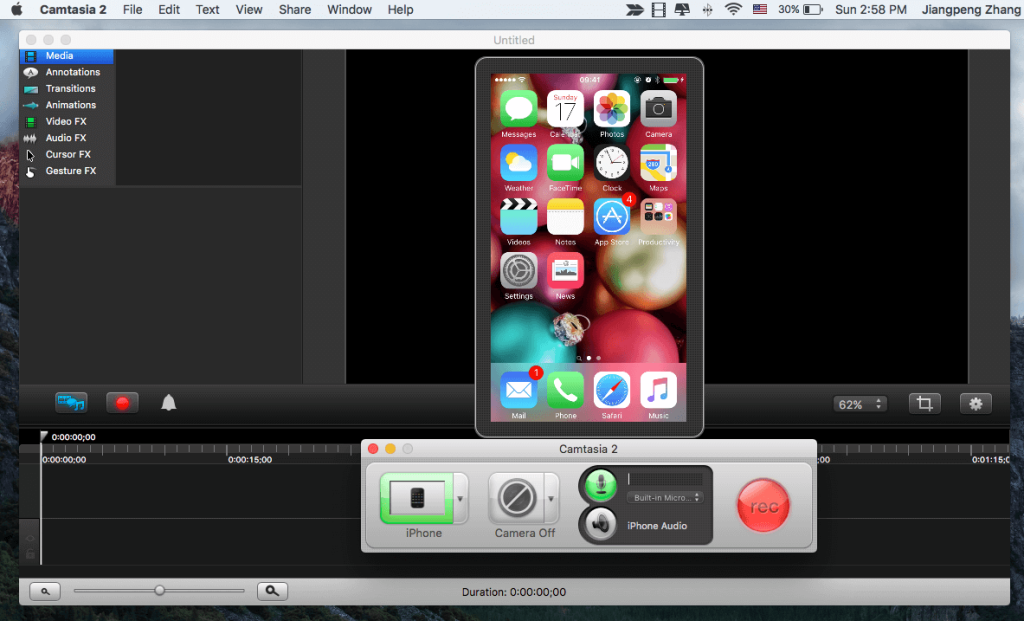 Это мощный инструмент для захвата экрана, а также редактор видео без каких-либо ограничений:
Это мощный инструмент для захвата экрана, а также редактор видео без каких-либо ограничений:
- Возможность записывать основной и дополнительный дисплеи
- Настраиваемое качество записи видео (H.264, высокое, среднее, низкое)
- Уменьшение шума записываемого звука
- Возможность сохранять в разных форматах или загружать напрямую на YouTube, Facebook или Twitch
Скачайте программу и попробуйте функцию записи экрана абсолютно бесплатно.
Часть 1. 3 простых способа записать iPhone без Jailbreak [Видеоурок]
Посмотрите видео ниже, чтобы узнать, как использовать 3 лучших инструмента, упомянутых в этой статье, для записи экрана iOS-устройства.
Часть 2.
 Лучшие приложения для записи экрана для iPad и iPhone
Лучшие приложения для записи экрана для iPad и iPhone
1. Airshou
Это приложение разработано создателями Shou.tv и отлично работает на iOS 9. ПОзитивным качеством данного приложения является то, что оно использует весьма небольшую вычислительную мощность, но при этом обеспечивает высококачественные результаты записи. Профессионалы часто любят использовать это приложение для записи игр и приложений, но когда оно подключено к микрофону для записи звука, оно становится слишком шумным. Это приложение отлично работает на портативных устройствах и обеспечивает полное покрытие экрана с потрясающими результатами записи.
Вам также может понравиться: Как использовать Airshou для записи экрана? [Пошаговое видеоруководство]
2. Vidyo:
Приложение Vidyo служит пользователям для записи видео с экрана, преоставляя также активные элементы управления звуком, которыми одновременно могут быть внутренний голос устройства, а также звук с микрофона. Предлагаемое разрешение достигает 1080P со скоростью 60 кадров в секунду, а также в приложении есть много привлекательных функций микширования для достижения лучшего результата записи. Печально то, что во время записи звука пользователи не могут слышать голос из динамика.
Печально то, что во время записи звука пользователи не могут слышать голос из динамика.
3. BB Recorder:
Вот еще одно приложение для записи экрана для активных пользователей, которое помогает с легкостью дублировать экран во время записи. Самое приятное то, что приложение позволяет осуществлять потоковую передачу видео с чрезвычайно интуитивно понятным пользовательским интерфейсом. BB Recorder можно использовать для записи с камеры, записи экрана в реальном времени и основных задач захвата экрана. Процесс установки очень прост, а само приложение может быть полезно пользователям для профессионального использования.
Улучшенный высокоточный контроллер, предлагающий игрокам полный контроль над всеми играми
4. Dr. Fone:
Пришло время насладиться функцией дублирования экрана с кристально чистой функцией записи игр на iOS 7.1 и iOS 10 с помощью приложения для записи экрана Wondershare Dr. Fone для iOS.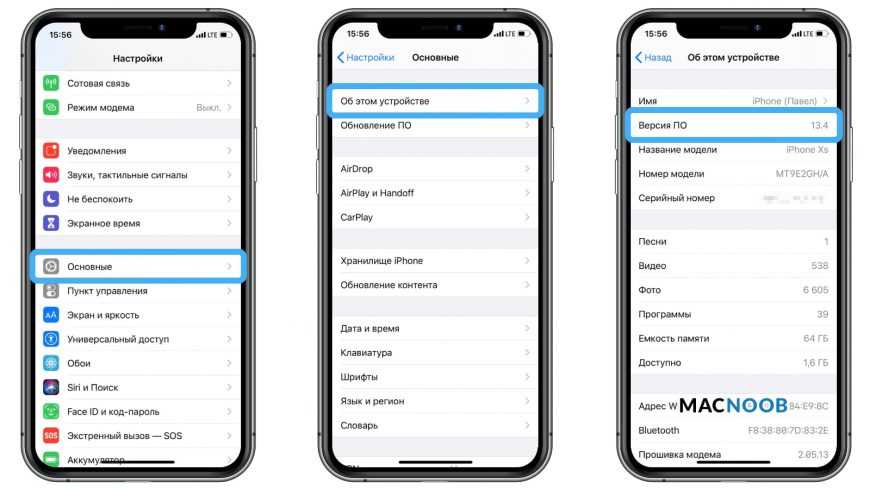 Вы можете использовать этот программный инструмент на iOS, а также в версии для Windows с лучшей функцией — запуском в один клик. Пользователи также могут пользоваться индивидуальными настройками приложения, чтобы с легкостью создавать нужные видео. Это приложение можно использовать для презентаций, образования, игр, бизнеса и других целей записи.
Вы можете использовать этот программный инструмент на iOS, а также в версии для Windows с лучшей функцией — запуском в один клик. Пользователи также могут пользоваться индивидуальными настройками приложения, чтобы с легкостью создавать нужные видео. Это приложение можно использовать для презентаций, образования, игр, бизнеса и других целей записи.
5. CoolPixel:
Вы будете рады узнать, что CoolPixel — это не только приложение для записи видео, но и передовая программа для его редактирования. Люди любят использовать это приложение для записи игр, однако стоит учитывать тот факт, что во время процесса записи оно не может записывать игровой звук. С помощью этого программного инструмента вы можете добавить к видео множество эффектов фильтрации, а также комбинации субтитров, вырезания и перетаскивания. Пользователи любят получать выгоду от поддержки творческого редактирования.
6. iRec 2.0 ($7.99):
iRec — это один из самых простых и эффективных инструментов записи экрана, который может записывать видео с очень высоким разрешением.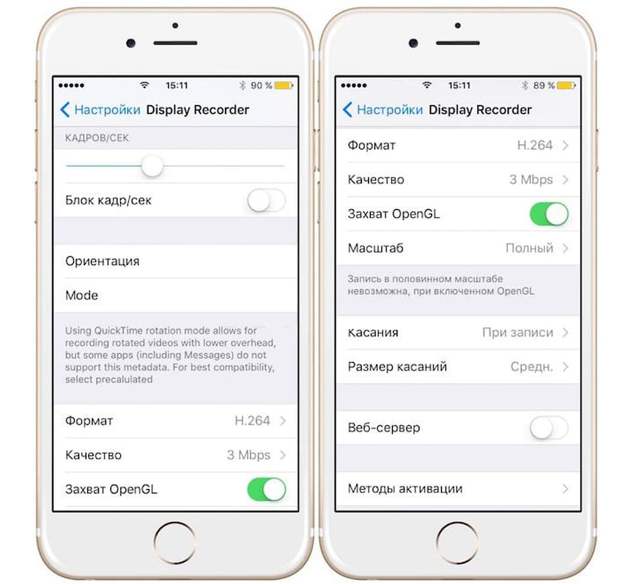 Некоторые из невероятных функций этого программного обеспечения включают простоту использования, хорошо продуманную навигационную платформу и возможности создания высококачественного видео. Люди любят использовать этот инструмент для записи игровых событий или просто для создания интерактивных обучающих материалов.
Некоторые из невероятных функций этого программного обеспечения включают простоту использования, хорошо продуманную навигационную платформу и возможности создания высококачественного видео. Люди любят использовать этот инструмент для записи игровых событий или просто для создания интерактивных обучающих материалов.
Часть 3. Лучшие инструменты для записи экрана iPhone и iPad на Mac:
1. Capto ($29.99 Mac):
Это простое в использовании приложение, которое может помочь пользователям фиксировать движения экрана, запись и расширенное изображение, а также выполнять требования редактирования видео. Приложение идет с интеллектуальным файловым менеджером и предлагает функции быстрого обмена.
Характеристики:
- Расширенное управление файлами.
- Предлагает легкий обмен.
- Аудиоредактор двойного типа, а также редактор изображений и видео.
- SВозможности захвата экрана, а также веб-захвата.
2.
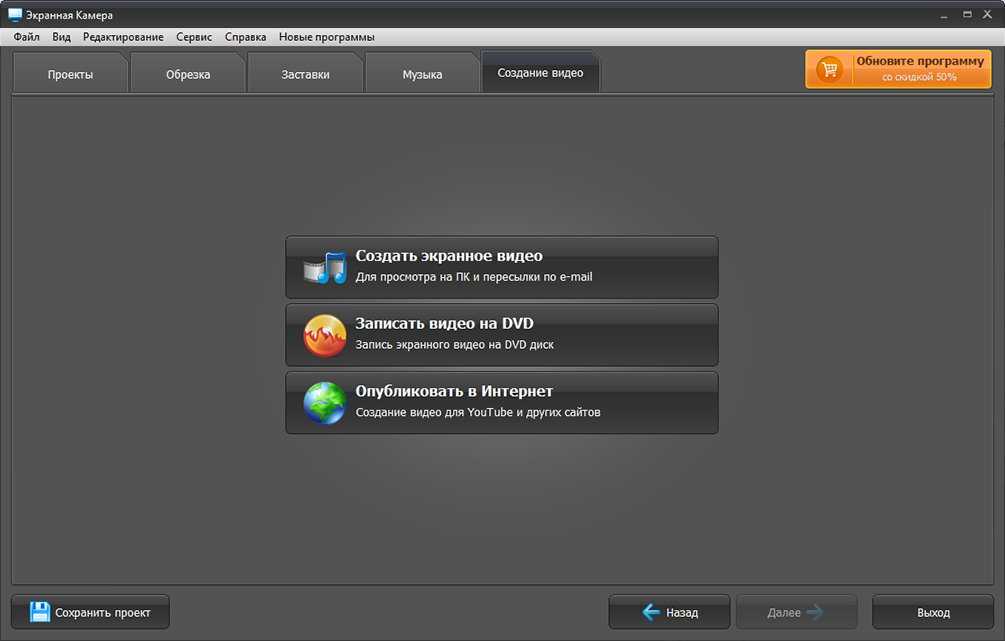 ScreenFlow ($99 Mac):
ScreenFlow ($99 Mac):
Этот программный инструмент позволяет пользователям легко записывать любую выбранную часть экрана через iOS. Он может одновременно захватывать сигналы с видеокамеры, микрофона, звук компьютера, а также звук с многоканальных аудиоустройств.
Характеристики:
- Пользователи могут редактировать любую желаемую часть видео и изображений с текстом, переходами и анимацией.
- Позволяет пользователям легко обмениваться всеми видами файлов.
- Лучшее решение для преподавателей, поскольку они могут создавать расширенные учебные пособия.
3. QuickTime Player (Free Mac):
Это программное обеспечение принадлежит Apple и считается одним из самых мощных инструментов записи экрана со встроенным медиаплеером. С помощью этого программного инструмента пользователи могут просматривать большое количество файловых форматов. Усовершенствованная технология видеозаписи обеспечивает высокое качество вывода с улучшенным сочетанием звука.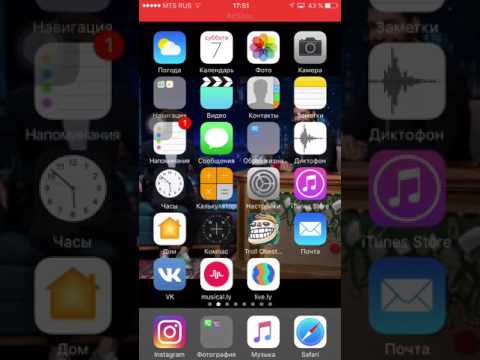
Характеристики:
- Продвинутая мультимедийная платформа.
- Очень продуманный медиаплеер.
- Поддерживает передовые технологии видео.
- Гибкие форматы файлов.
- Быстрая обработка.
Часть 4. Лучшие программы для записи экрана iPhone и iPad для Windows и Mac:
1. AirServer ($14.99 Win/Mac):
Это продвинутая программа для дублирования экрана для Xbox One, ПК и Mac. С ее помощью можно получать потоки Miracast, Google Cast, Airplay и т.д., подобно Apple TV. Расширенные функции редактирования этого приложения для записи экрана позволяют ему занимать первое место среди всех программ для записи экрана.
Характеристики:
- Вы можете записывать видео с помощью этого программного обеспечения на iPhone и iPad даже с отдельным озвучиванием.
- Усовершенствованная функция пост-записи позволяет пользователям работать с контрастом, яркостью, оттенком, насыщенностью, резкостью, а также переворачивать экран.

- Можно с легкостью создавать демоверсии игрового процесса.
2. Reflector ($14.99 Win/Mac):
Reflector стал популярен в качестве беспроводного приемника потоковой передачи и инструмента дублирования экрана, который может помочь пользователям оставаться на связи с любым внешним устройством. Функция дублирования экрана работает для всех устройств в режиме реального времени. Reflector способен с легкостью организовать и представить несколько устройств с различными характеристиками.
Характеристики:
- Позволяет легко и эффективно управлять всеми подключенными устройствами.
- Доступна функция дублирования экрана в реальном времени.
- Записывать экраны с закадровым голосом стало намного проще.
- Возможна потоковая передача мультимедиа с дублированием экрана.
- Расширенные функции безопасности.
3. X-Mirage ($16 Win/Mac):
X-Mirage считается одним из самых профессиональных программных инструментов для ПК с Windows и устройств Mac.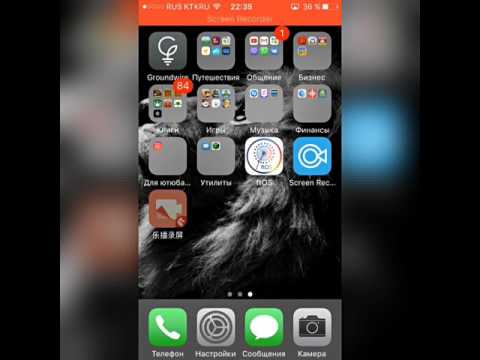 С помощью этого программного обеспечения пользователи могут передавать контент по беспроводной сети, а также дублировать экран с iPod, iPad, iPhone и т.д.
С помощью этого программного обеспечения пользователи могут передавать контент по беспроводной сети, а также дублировать экран с iPod, iPad, iPhone и т.д.
Характеристики:
- Доступна эффективная функция дублирования экрана.
- Пользователи могут предпочесть подключаться ко многим устройствам iOS только на одной платформе.
- Вы можете наслаждаться функцией записи одним щелчком, которая значительно упрощает запись.
- Предлагает очень быструю обработку наряду с расширенными функциями редактирования.
Обновление в 2018 году: Как записать экран iPhone с помощью встроенного инструмента записи экрана:
Если ваш iPhone или iPad работает пна базе iOS11, тогда рекомендуем вам ознакомиться с быстрыми шагами по записи экрана на iPhone iOS 11 с помощью встроенного средства записи экрана:
1. Добавьте инструмент записи экрана в Пункт управления
Хотя на вашем iPhone и iPad есть функция записи экрана, она не включена по умолчанию, а это значит, что вам нужно сначала настроить ее.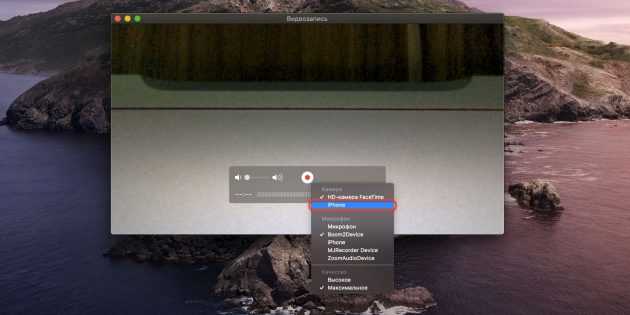
Перейдите в «Настройки»->»Пункт управления»->»Настройка элементов управления», найдите параметр «Запись экрана» на вкладке «ЕЩЕ ЭЛЕМЕНТЫ УПРАВЛЕНИЯ». Коснитесь зеленого значка плюса рядом с параметром записи экрана и добавьте его в Пункт управления.
2. Начните запись
Одна из лучших особенностей встроенного инструмента записи экрана заключается в том, что во время записи видео он позволяет записывать звук и музыку в приложении. Но если вам нужно записать свой собственный голос за кадром во время записи, просто нажмите и удерживайте кнопку управления или коснитесь 3D-элемента, чтобы открыть окно управления записью, а затем коснитесь значка микрофона, чтобы включить или выключить его.
Чтобы начать запись, просто коснитесь плитки записи экрана в Пункте управления, и после трехсекундного обратного отсчета начнется запись экрана.
3. Остановите запись видео
Чтобы остановить запись экрана на вашем iPhone, просто еще раз коснитесь значка записи экрана в Пункте управления или коснитесь красного индикатора записи в строке состояния и нажмите «Стоп». Записанное экранное видео будет сохранено в ленте камеры и в папке с видео приложения «Фото».
Записанное экранное видео будет сохранено в ленте камеры и в папке с видео приложения «Фото».
4. Отредактируйте записанное видео
Все мы знаем, что в приложении «Фото» доступны некоторые базовые функции редактирования, такие как обрезка и кадрирование. Но для лучшей визуальной производительности мы настоятельно рекомендуем вам использовать программное обеспечение для редактирования видео для настольных ПК, чтобы иметь возможность добавить больше наложений, фильтров, анимации, музыки или текста. Wondershare Filmora — это отличный выбор, если вы спрашиваете, какое программное обеспечение для редактирования видео вы можете использовать. Кроме того, встроенное программное обеспечение для редактирования видео на вашем ПК с Windows или Mac, такое как Windows Movie Maker или iMovie, также является хорошим выбором, если вы предпочитаете выполнять редактирование на ПК.
Прочтите эту статью, если вы хотите узнать более подробную инструкцию о том, как записать экран iPhone/iPad на iOS 11.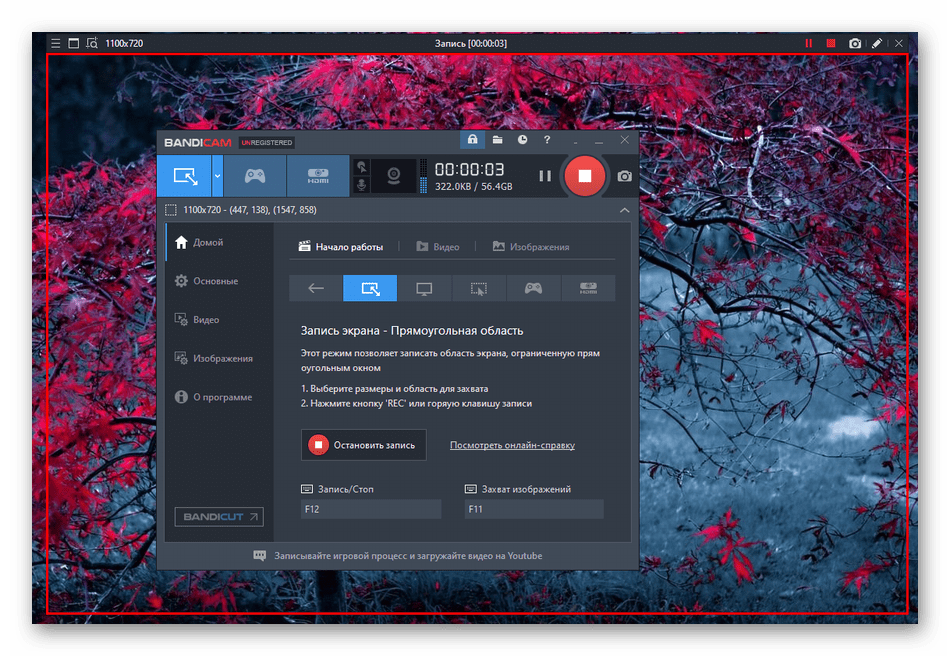
Загрузите бесплатную пробную версию Wondershare Filmora ниже, чтобы редактировать свои видео.
Часто задаваемые вопросы: Узнайте больше об инструментах записи экрана для iOS
1.Какой инструмент записи экрана на IOS является самым лучшим?
Вот несколько приложений, отлично работающих на iOS 9: Airshou, Wondershare Dr. Fone, Vidyo и т.д.
2. Безопасно ли использовать инструменты записи экрана для IOS?
Если вы загружаете приложения для записи экрана iOS-устройства с безопасных веб-сайтов, тогда они на 100% безопасны. Однако, если вы скачали программное обеспечение с небезопасного сайта, никто не может гарантировать надежность такого инструмента для записи экрана.
3. Как мне записать экран моего iPhone в формате 4k?
Это весьма легко.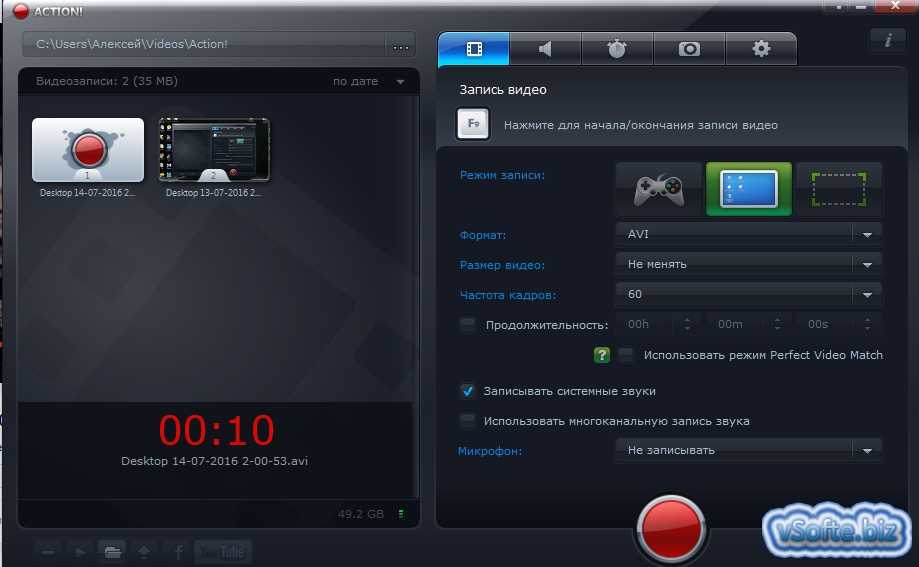 Сначала откройте настройки вашего iPhone. Проведите пальцем вниз и нажмите кнопку «Камера». Затем нажмите «Записать видео», при этом вы можете выбрать 4K со скоростью 24, 30 или 60 кадров в секунду.
Сначала откройте настройки вашего iPhone. Проведите пальцем вниз и нажмите кнопку «Камера». Затем нажмите «Записать видео», при этом вы можете выбрать 4K со скоростью 24, 30 или 60 кадров в секунду.
Мария Матвеева
Мария Матвеева писатель и любитель все, что связано с видео.
Автор @Мария Матвеева
3 iOS-приложения для записи видео с экрана
В сети можно найти немало сторонних приложений для записи видео с экрана устройств Apple, но не все они обладают нужной функциональностью. Часто необходимо подключение к компьютеру под управлением Mac или Windows, чтобы сделать этот процесс возможным. Если не использовать встроенные в систему средства, то можно обратить внимание на продукты, которые по достоинству оценили пользователи «яблочной» техники.
Record it: Screen Recorder
Это приложение позволяет создавать учебные пособия, записывать игровые ролики, конструировать демонстрации. В наличии множество функций для редактирования контента. Для того, чтобы выложить созданный шедевр на собственный YouTube канал, понадобится экспортировать ролик через меню. Поддерживается запись аудио-комментариев. Полученный файл можно обрезать в необходимых местах и поменять скорость воспроизведения.
Поддерживается запись аудио-комментариев. Полученный файл можно обрезать в необходимых местах и поменять скорость воспроизведения.
Также можно поворачивать по часовой стрелке изображение, менять фоновый рисунок и передавать файлы на компьютер через подключение Wi-Fi. Интерфейс приложения очень прост, но доступен только английский язык. Так как толковой инструкции касательно использования приложения не существует, некоторые функции придётся искать на ощупь. Покупка лицензии стоит недорого, и она понадобится для получения доступа к необходимому качеству записи.
Скачать.
Reflector
Для работы с данной программой понадобится компьютер с установленной на нём системой Windows или Mac OS. Захват осуществляется путём переноса изображения рабочего стола iPhone через функцию AirPlay. Единственное требование – это подключение обоих устройств к одной сети Wi-Fi, без чего невозможно осуществить передачу.
Достаточно нажать на кнопку «Запись» при появлении окошка и спокойно продолжать работу со смартфоном.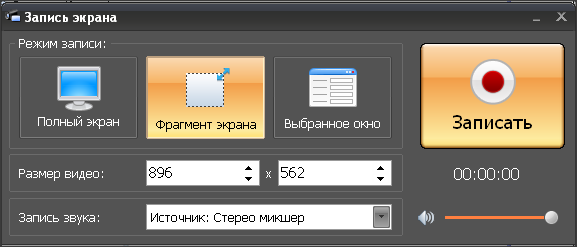 Все действия пользователя будут сохранены в файл, с которым можно проводить дальнейшие манипуляции. Для использования приложения в полной мере нужно приобрести лицензию. Качество контента зависит от параметров сетевого соединения и его стабильности.
Все действия пользователя будут сохранены в файл, с которым можно проводить дальнейшие манипуляции. Для использования приложения в полной мере нужно приобрести лицензию. Качество контента зависит от параметров сетевого соединения и его стабильности.
Скачать.
DU Recorder
Бесплатное приложение для записи экрана мобильного устройства. Можно транслировать контент напрямую на популярные интернет-ресурсы или создавать обучающие ролики. Навящивые всплывающие блоки с рекламой отсутствуют, а время записи ограничено внутренней памятью смартфона. Преимуществами программы являются:
- Хорошая оптимизация работы и запись с микрофона;
- Редактирование видеоконтента;
- Удобное управление, поддержка стриминга;
- Мультиязычный интерфейс и небольшой вес программы.
В последних версиях разработчики завезли функцию добавления музыкальных композиций к видеофрагментам и текстовых блоков для пояснения происходящего.
Опционально можно настроить разрешение съёмки, частоту кадров и качество записи.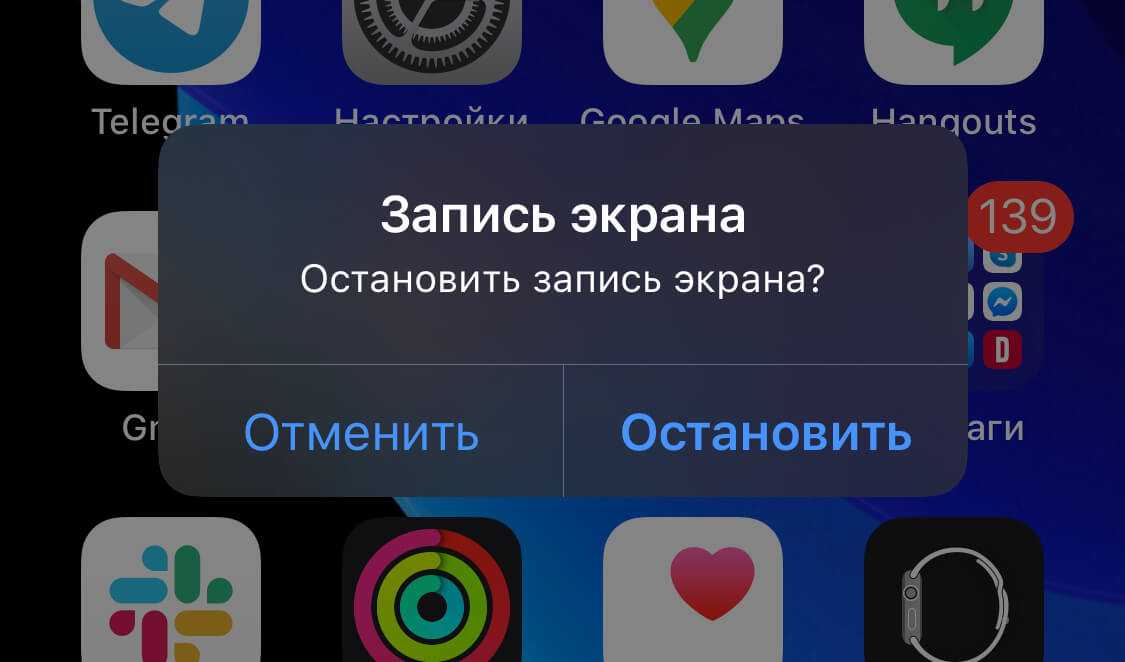 Единственным минусом приложения является его простота в виду того, что более удобных аналогов касательно захвата экрана мобильника не существует. Хотя значок записи, что постоянно отображается в процессе съёмки, иногда раздражает.
Единственным минусом приложения является его простота в виду того, что более удобных аналогов касательно захвата экрана мобильника не существует. Хотя значок записи, что постоянно отображается в процессе съёмки, иногда раздражает.
Скачать.
Устройство записи экрана iOS | Захват TechSmith
{{#каждый элемент}}
{{#каждый элемент}}
{{#iff path ‘===’ ‘SystemExtension.shippingcalculation’}}
Доставка:
{{this.total}}
{{/iff}}
{{/каждый}}
{{/каждый}}
{{#каждый заказ}}
{{#iff taxValue «!==» 0}}
{{#taxLabel taxType ‘Налог:’ ‘НДС:’ ‘Налог на потребление:’}}{{/taxLabel}}
{{tax}}
{{/iff}}
{{itemCount this}} {{#isPlural this }} items{{else}} Item{{/isPlural}}
Итого:
{{total}}
{{/каждый}}
Запишите экран вашего iPhone, iPad или iPod*.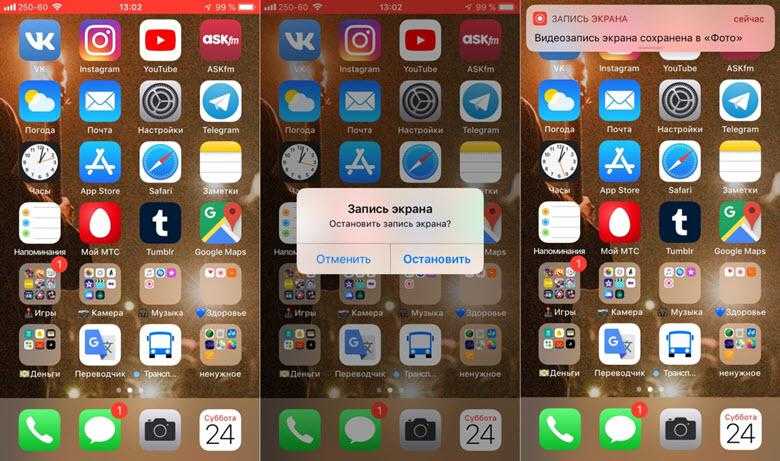 Создавайте высококачественные мобильные демонстрации и инструкции, записывая свое устройство iOS. Загрузите его бесплатно сегодня.
Создавайте высококачественные мобильные демонстрации и инструкции, записывая свое устройство iOS. Загрузите его бесплатно сегодня.
*Требуется iOS 13.6 или новее
TechSmith Capture предлагает мощную технологию записи экрана на ваши мобильные устройства. Вы можете легко записывать приложения и другой контент для демонстраций видео, презентаций и учебных пособий. Возможности безграничны.
Продемонстрируйте процесс
Запишите, как вы проводите кого-то через процесс. Добавьте голосовой комментарий поверх записи экрана.
Оставьте отзыв
Просматривайте документы и изображения и оставляйте отзывы прямо с мобильного устройства. TechSmith Capture использует функцию записи экрана в iOS 11, поэтому вы можете записывать свои мысли где угодно.
Создавайте видео для App Store
Создавайте превью видео для App Store, чтобы показать людям, как именно работает ваше приложение и что отличает его от других.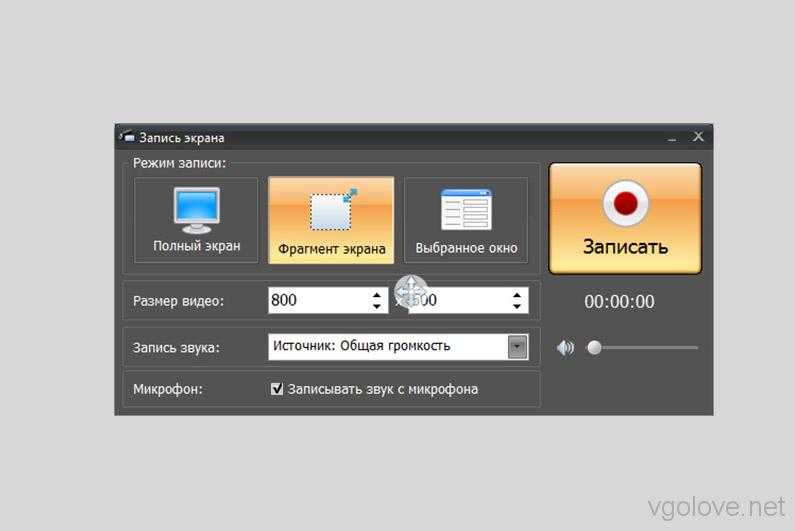
Запись игрового процесса
Легко записывайте свой игровой процесс и делитесь своими лучшими игровыми моментами в Интернете. Выберите, нужно ли просто записывать экран или добавлять звук с микрофона.
Шаг 1. Включите запись экрана на устройстве iOS
Начните запись, открыв приложение «Настройки» на своем устройстве
Выберите «Пункт управления» > «Настроить элементы управления»
Прокрутите вниз и щелкните значок плюса рядом с записью экрана
.
Шаг 2. Настройте устройство записи экрана
Проведите вверх от нижнего края экрана и нажмите кнопку записи экрана.
Затем выберите TechSmith Capture.
Нажмите кнопку «Звук микрофона», если хотите записать звук.
Шаг 3. Запишите свой экран
Нажмите «Начать трансляцию», когда будете готовы начать запись.
 Закройте Центр управления и выполните процесс, который хотите записать.
Закройте Центр управления и выполните процесс, который хотите записать.Если вы хотите остановить запись, проведите пальцем вверх от нижнего края экрана и коснитесь кнопки «Запись экрана» или коснитесь красной строки состояния в верхней части экрана, чтобы мгновенно остановить запись.
Наконец, ваша запись сохранена и готова к публикации.
5 Лучший экранный рекордер для iPhone
Резюме : Запись экрана iPhone была сложной задачей до iOS 11, и многие люди ищут, как легко сделать запись экрана на iPhone. Здесь мы перечислим 5 лучших устройств записи экрана для iPhone.
Функция записи экрана мобильного телефона доступна уже давно, но для мобильных телефонов Apple она довольно запоздала. В iOS 11 мобильные телефоны Apple наконец-то получили собственную функцию записи экрана.
Но для некоторых людей программное обеспечение для записи экрана, которое поставляется с iPhone, часто не является профессиональным и непростым в использовании, поэтому мы протестировали более 10 устройств записи экрана для iPhone и выбрали 5 лучших приложений для записи экрана для iPhone.
Часть 1. 5 лучших программ для записи экрана для iPhone Часть 2. Бесплатная программа для записи экрана для компьютера
Часть 1. 5 лучших программ для записи экрана GIF в 2020 году
- 1. Запишите
- 390 Apower DU Recorder
- 4. GoRecord
- 5. TechSmith Capture
5
1. Запишите!
Операционная система: iOS 11 и более поздние версии
Совместимость: iPhone, iPad, iPod touch
Считающееся одним из лучших приложений для записи экрана для iPhone, программа записи экрана позволяет пользователям записывать приложения для обучения, Игры для iPhone для обмена, демонстрационные видеоролики и обучающие видеоролики на iPhone с легкостью. После записи экрана вашего iPhone вы можете добавить несколько видео-реакций со звуком, чтобы быстро сделать целостное видео! Обмен видео ограничен 3-минутными видео, и вам необходимо перейти на версию Pro для более длительного обмена видео.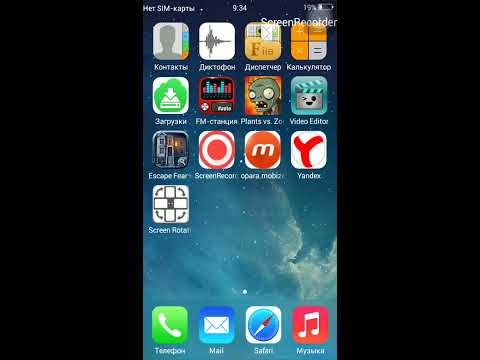
Плата изображений: 5 Лучшего экранного регистратора для iPhone — Запишите его
Быстрые советы:
①trim видео>
②convert Видео>
③ Редактировать видео>
2.Apowerrec
Операционная система: IOS IOS IOS IOS IOS IOS IOS IOS IOS IOS IOS IOS IOS IOS IOS IOS IOS IOS IOS IOS IOS IOS IOS IOS IOS IOS IOS IOS IOS IOS IOS IOS IOS IOS IOS IOS IOS IOS. 10 и более поздние версии
Совместимость: iPhone, iPad
ApowerREC — это бесплатное приложение для записи экрана для пользователей iPhone, которое вы можете использовать для записи игр, потокового видео, записи видеочатов и любых других действий на экране вашего iPhone или iPad. Он может записывать ваш полный экран без водяных знаков и упорядочивать записанные видео простым способом. Кроме того, вы можете зеркально отразить записанное видео и быстро транслировать его на большой экран.
Плата изображений: 5 лучших устройств записи экрана для iPhone — ApowerREC
3.
 DU Recorder
DU Recorder
Операционная система: iOS 11 и более поздние версии
Совместимость: iPhone, iPad, iPod touch
Устройство записи DU надежно и надежно простой в использовании экранный рекордер для iPhone, iPad и iPod touch. С помощью рекордера DU вы можете транслировать свой экран в прямом эфире на YouTube, Facebook, Twitch и записывать контент, такой как игры, прямые трансляции, спорт и многое другое. Он поддерживает одновременную запись микрофона и внутреннего звука, и вы можете настроить свою прямую трансляцию на общедоступную, частную, незарегистрированную, чтобы защитить свою конфиденциальность. И вы можете поделиться им по электронной почте, Airdrop и т. д.
Доска изображений: 5 Best Screen Recorder для iPhone — DU Recorder
4.GoRecord
Операционная система: iOS 11 и более поздние версии
Совместимость: iPhone, iPad, iPod touch
Все в одном одно устройство записи экрана с камерой лица и функциями редактирования, Go Recorder позволяет очень просто записывать экран вашего iPhone, включая любые ваши приложения и игры.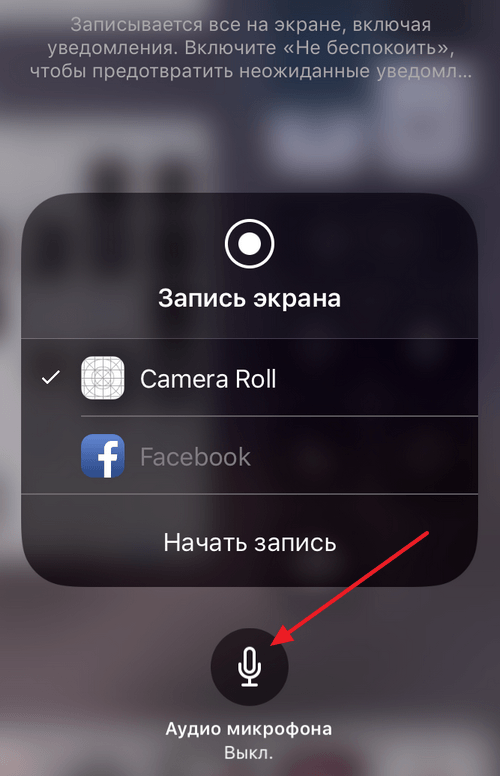 Вы можете легко экспортировать записи экрана в свою фототеку или загружать их на YouTube из приложения! Кроме того, он позволяет пользователям использовать Face Cam для добавления реакции на ваши записи, и вы можете легко редактировать записи экрана iPhone.
Вы можете легко экспортировать записи экрана в свою фототеку или загружать их на YouTube из приложения! Кроме того, он позволяет пользователям использовать Face Cam для добавления реакции на ваши записи, и вы можете легко редактировать записи экрана iPhone.
Доска изображений: 5 Best Screen Recorder для iPhone — Go Recorder
5.TechSmith Capture
Операционная система: iOS 12.4 и выше
Совместимость: iPhone, iPad, iPod touch
9000 лучшие устройства записи экрана iPhone для iPhone, которые позволяют пользователям быстро записывать экран вашего iPhone, включая обучение, демонстрацию, игры и многое другое. Вы можете записать один или несколько полноэкранных видеоклипов и импортировать видео с экрана, записанные программой записи экрана iOS или другими приложениями для записи. TechSmith хранит все ваши записи iPhone в библиотеке, и вы можете передавать видео в Camtasia и Snagit через соединение Wi-Fi.
Доска изображений: 5 лучших программ для записи экрана для iPhone — TechSmith
Часть 2.
 Бесплатная программа для записи экрана для компьютера
Бесплатная программа для записи экрана для компьютера
Если вы хотите записать экран на своем компьютере без установки программы, FlexClip готов помочь. Это онлайн-редактор видео, а также средство для создания рекламных видео, и вы также можете записывать экран вашего компьютера и веб-камеру. Давайте рассмотрим подробные шаги ниже:
Приступить к работеПросмотреть шаблоны
Шаг 1. Посетите шаблоны FlexClip, и вы можете выбрать шаблон видео, чтобы настроить его, или нажмите «Начать с нуля», чтобы загрузить свое видео сюда.
Доска изображений: Как записать экран компьютера — Шаг 1
Шаг 2. Затем щелкните значок «Запись» и выберите «Запись экрана» или «Запись веб-камеры». Затем вы можете бесплатно записать экран своего компьютера или веб-камеру онлайн.
Доска изображений: Как записывать экран компьютера — Шаг 2
Итог
Это все о 5 лучших программах для записи экрана для iPhone, и мы также представили впечатляющую программу для записи экрана для компьютера.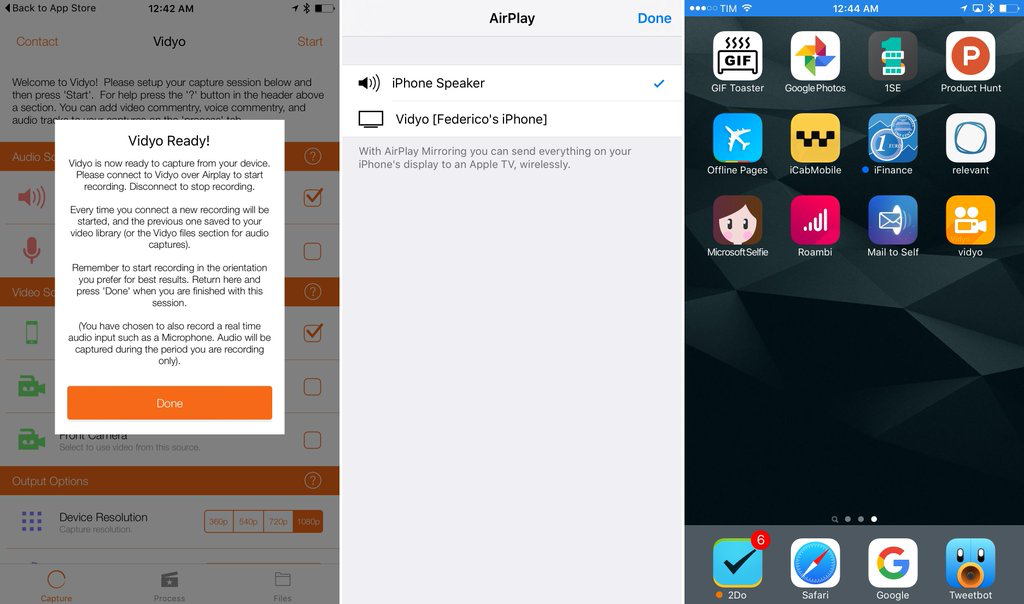

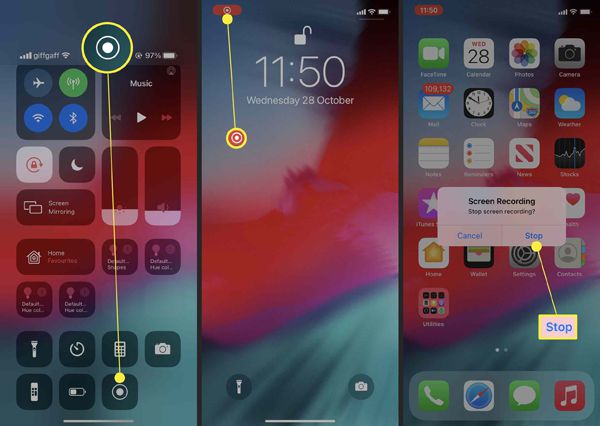 Закройте Центр управления и выполните процесс, который хотите записать.
Закройте Центр управления и выполните процесс, который хотите записать.